VB图书销售系统Word格式文档下载.docx
《VB图书销售系统Word格式文档下载.docx》由会员分享,可在线阅读,更多相关《VB图书销售系统Word格式文档下载.docx(13页珍藏版)》请在冰豆网上搜索。
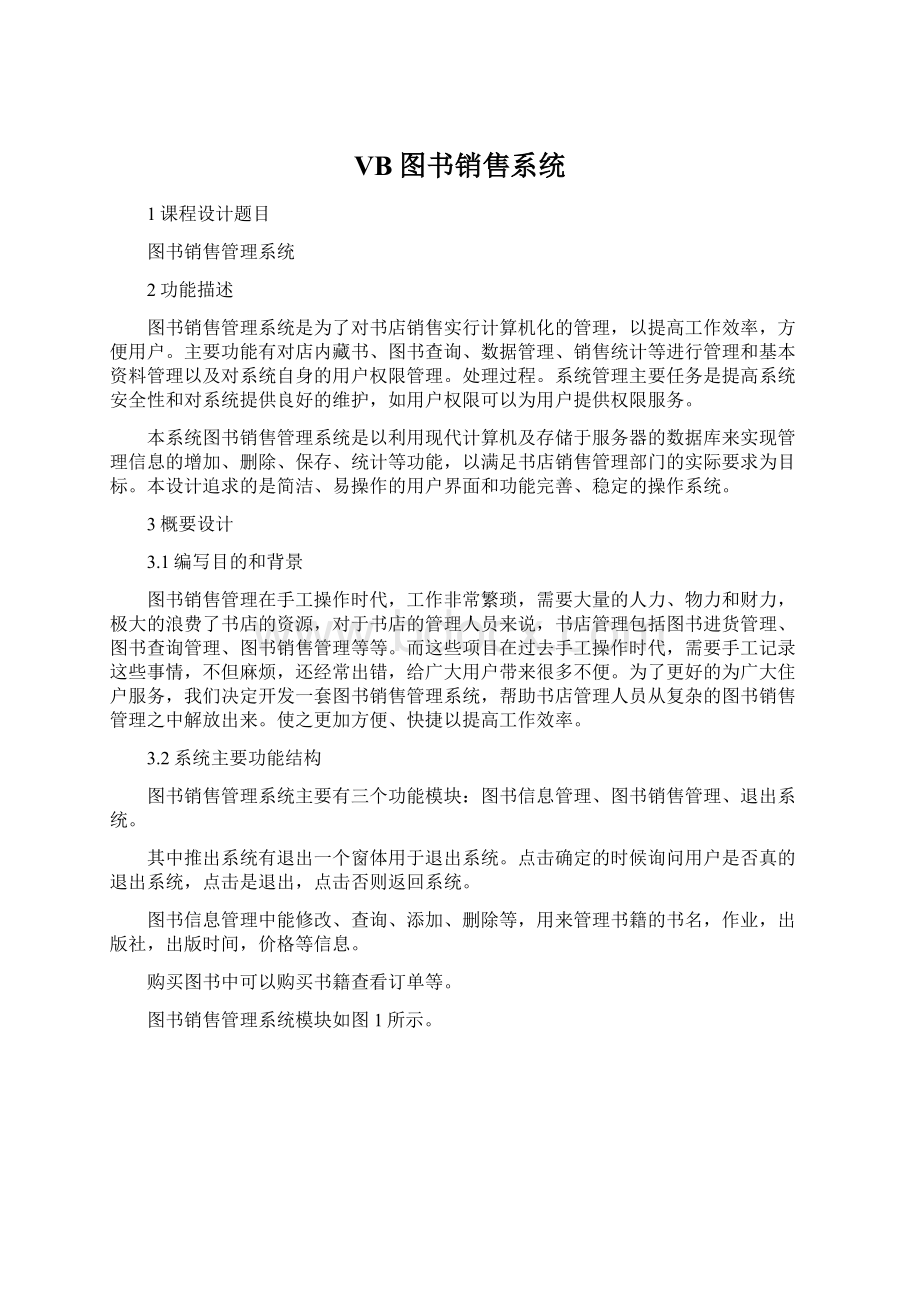
(1)登陆模块
包括系统登录窗体,用户可通过登录窗体进入系统。
(2)系统主窗体模块
设计系统主窗体。
系统主窗体使用MDI窗体,在窗体中通过菜单来,执行各项系统功能。
包括信息管理、查询、密码修改和窗口等主要功能,在接下来设计的窗体中,将它们的MDIChild属性设置为True。
(3)数据管理模块
在主窗体点击数据管理菜单时,则进入数据理界面,可以对书籍基本信息进行添加、删除、修改、查询等功能。
(4)图书销售模块
主要设计图书的销售以及图书编号、类型、图书名称、状态、作者、价格、出版社、入库时间等基本资料。
以及对上述基本资料的上一条信息、购买、查询、下一条信息、查看定单、取消等操作。
方便用户了解图书的基本资料和库存情况。
3.3数据库设计
针对一般图书销售管理系统的需求,通过对销售管理工作过程的内容和数据流程的分析,设计数据项和数据结构。
本实例根据具体情况设计规划出学生个人信息实体、家长情况实体、用户实体等。
这里的数据库采用Access,用ADODC作为链接数据对象。
书籍个人信息实体属性图如图2所示。
图书2实体属性图
3.3.1建立Access数据库
启动Access,建立一个空的数据库:
图书系统.mdb,使用程序设计器建立系统需要的表格如下。
购书统计表,如图3所示;
图书资料表,如图4所示。
图3购书统计表
图4图书资料
3.3.2连接数据库
在VisualBasic环境下,在程序设计的公共模块中,先定义ADO链接对象。
语句如下:
PubliccnAsADODB.Connection'
连接的定义
PublicrsAsADODB.Recordset'
记录集的定义
Submain()
Setcn=NewADODB.Connection'
实例化连接对象
cn.ConnectionString="
Provider=Microsoft.Jet.OLEDB.4.0;
DataSource="
&
App.Path&
"
\personinfo.mdb;
PersistSecurityInfo=False"
'
给连接赋字符串
cn.Open'
打开连接
Setrs=NewADODB.Recordset
frmdl.Show
EndSub
4详细设计
4.1登录窗体
4.1.1界面设计
设计好的登录界面如图5所示。
窗体上有二个Label、两个TextBox、一个按钮。
图5登录窗体
4.1.2相关属性设置
创建一个窗体,并添加相关控件设置其属性,如下表所示。
表1登录窗体的属性
控件名称
属性
值
Label1
Caption
用户名
Label2
密码
TextBox2
PasswordChar
*
TextBox1
Text
123
Button1
确定
4.2界面设计
设计好的界面如图6所示。
图6图书销售管理系统界面
这是一个多文档界面(MDI)应用程序,可以同时显示多个文档,每个文档显示在各自的窗体中。
菜单应用程序中,有3个菜单项分别实现相应的功能。
4.2.1创建主窗体
首先创建一个工程,命名为图书销售管理系统,选择“工程”→“添加MDI窗体”命令,则在项目中添加了主窗体,并设置相关属性。
下面主要介绍窗体上菜单的实现。
如表2所示。
表2菜单项表
菜单名称
Text属性
功能描述
Shujvguanli
数据管理
顶级菜单,调出数据管理窗体
Qinggoumaitushu
请购选图书
顶级菜单,调出购买窗体
Gongjv
工具
顶级菜单,退出系统
4.3子窗体模块
4.3.1数据管理子窗体
新建窗体,将其属性MDIChild设成True,Name属性为数据管理,则这个窗体成为MDI窗体的子窗体。
并添加相控件设置其相关属性。
可以参看所有书籍资料,并可以管理数据库,添加,修改,删除书籍的类型、价格、书名、作者等,界面如图7所示。
图7数据管理窗口
4.3.2请选购图书子窗体
(1)新建窗体,将其属性MDIChild设置成True,Name属性设为qinggouxuantushu,则这个窗体成为MDI窗体的子窗体。
并添加相控件设置其相关属性,界面如图8所示。
图8购买图书窗体
数据环境设计器为数据访问提供了一个交互式的设计环境。
在设计时,首先是建立Connection对象并指定连接的数据库,然后创建Command对象来连接指定的数据表,从而获得对数据表的连接操作,最后把它们绑定到数据报表设计器上。
之后建立DataReport,设置其DataSource与DataMember属性来确定数据来源。
点击购买按钮后向数据库提交购买的数据,并可以查看订单显示购买的书籍,合计价格操作,如图9所示。
图9查看订单窗口
4.3.3退出系统窗体
新建窗体,将其属性MDIChild设置成True,Name属性设为gongjv,则这个窗体成为MDI窗体的子窗体。
并添加相控件设置其相关属性,界面如图10所示。
图10退出系统
5效果及存在问题
在设计本管理系统的过程中,从界面设计到代码的编写都曾遇到诸多的问题,但本着循序渐进稳扎稳打的原则,逐步去解决问题,程序慢慢变得功能强大,知道最后能够正常运行,为此付出了一定的时间和经历。
体统可以实现书籍信息的管理,图书销售的管理。
但是不足的地方是在书籍信息管理中添加书籍时,不能重复添加相同的书籍,导致程序有瑕疵。
6心得体会
通过近一周的程序设计,假日酒店管理系统设计完毕。
但是由于是初次使用VisualBasic6.0软件设计,所以该系统还有许多不尽如人意的地方,用户界面不够美观,出错处理不够多等方面问题,功能不够齐全。
这些都有待进一步改善。
通过这学期的学习和该系统的设计,学到了很多东西,对VisualBasic6.0编程语言和技术有了一定的了解。
总的来说,该系统的功能稳定性和操作的灵活性都有着不小的差距。
因此在日后,我会通过学习和练习不断地完善该系统,使它能应用到实际中,在现实生活中得到充分应用。
我充分的感觉到此次课程设计的锻炼对我以后的课程设计来说,是一次难得的积累知识和经验的机会,它对我编程技巧的提高起了十分重要的作用
在本次课程设计中通过学生信息管理系统实例介绍用VisualBasic6.0开发数据库应用程序的过程,介绍了开发应用系统时的系统分析,功能设计,数据库设计以及数据库的实现,具体描述了实例中各种VisualBasic6.0对象的设计方法,较为系统、综合、全面地总结了VisualBasic6.0的应用。
7参考文献
[1]刘天惠.VisualBasic程序设计教程[M].北京:
清华大学出版社,2010.2:
210-221.
[2]余芳.中文access2003应用实例教程[M].北京:
冶金工业出版社,2009.3:
213-246.
[3]陈鹏.VB访问数据库方法简介[J].南京海南大学.2009,12(03):
10-13.
[4]启明工作室.VisualBasic+Access数据库应用系统开发与实例[M].北京:
人民邮电出版社,2009.11:
41-46.
[5]王新民,张彦玲.VisualBasic程序设计与数据库应用[M].北京:
电子工业出版社,2008.2:
163-175.
[6]许军,亚卫忠.VB结合Access快速开发数据库管理系统[J].华南金融电脑.2009,4(09):
5-7.
[7]柴明建.VisualBasic数据库访问技术漫谈[J].计算机应用.2010,3(06):
2-5.
8附录:
各功能模块的主要代码
8.1登录窗体代码
Command1的点击事件。
PrivateSubCommand1_Click()
IfText1.Text="
123"
AndText2.Text="
Then
UnloadMe
主窗体.Show
Else
MsgBox"
登录失败,重新登录!
"
Text1.Text="
Text2.Text="
Text1.SetFocus
EndIf
8.2主窗体代码
本项目中,子菜单事件都是Click事件,这里先给出主窗体部分的代码。
PrivateSubqinggouxuantushu_Click()
请购选图书.Show
PrivateSubAdodc1_WillMove(ByValadReasonAsADODB.EventReasonEnum,adStatusAsADODB.EventStatusEnum,ByValpRecordsetAsADODB.Recordset)
PrivateSubMDIForm_Load()
PrivateSubqinggouxuan_Click()
PrivateSubshujvguanli_Click()
数据管理.Show
PrivateSubtuichu_Click()
退出.Show
8.3各子窗体代码
8.3.1数据管理子窗体
本窗体具有添加(cmd_add)、修改(cmd_update)、查询(cmd_find)、删除(cmd_del)等按钮。
代码如下:
Adodc1.Recordset.UpdateBatch
PrivateSubCommand2_Click()
Adodc1.Recordset.AddNew
PrivateSubCommand3_Click()
PrivateSubCommand5_Click()
Adodc1.Recordset.Delete
Adodc1.Recordset.MoveNext
IfAdodc1.Recordset.EOF=TrueThen
Adodc1.Recordset.MovePrevious
PrivateSubForm_Load()
8.3.2购书子窗体代码
Adodc2.Refresh
Adodc2.Recordset.AddNew
Adodc2.Recordset.Fields("
编号"
)=CStr(Text1.Text)
所购书籍"
)=CStr(Text2.Text)
价格合计"
)=CInt(Text9.Text)
Adodc2.Recordset.Update
PrivateSubCommand4_Click()
所购图书.Show
Adodc1.Recordset.MovePrevious
IfAdodc1.Recordset.BOF=TrueThen
Adodc1.Recordset.MoveNext
MsgBox"
这是第一条记录"
vbOKOnly,"
消息"
EndSub
PrivateSubCommand6_Click()
已是最后一条记录"
EndIf
8.3.3查看订单子窗体代码
Dimb
Adodc1.Recordset.MoveFirst
DoWhileAdodc1.Recordset.EOF<
>
True
b=b+Adodc1.Recordset.Fields
(2)
Loop
金额总计"
b&
元"
统计"
PrivateSubForm_Activate()
Adodc1.Refresh
List1.AddItemAdodc1.Recordset.Fields
(1)
8.3.4退出窗体代码
Unload主窗体
Unload所购图书
Unload数据管理
'
Unload请选购图书